-
详细教您windows10桌面壁纸设置方法
- 2019-04-02 13:26:00 来源:windows10系统之家 作者:爱win10
微软目前重点推广的是windows操作系统,不少刚开始接触windows10系统的用户不知道windows10桌面壁纸壁纸要怎么更换,其实更换windows10桌面壁纸壁纸的方法还是很简单的,下面来看看具体操作。
随着用户对windows10电脑操作的接受程度越来越高,windows10的市场占有率也越来越高了,不少刚接触windows10系统的小白还不知道如何更换桌面壁纸,下面就给您提供具体操作方法。
windows10桌面壁纸设置方法
1.进入windows10系统桌面,鼠标右键桌面空白处,选中个性化,进入下一步。
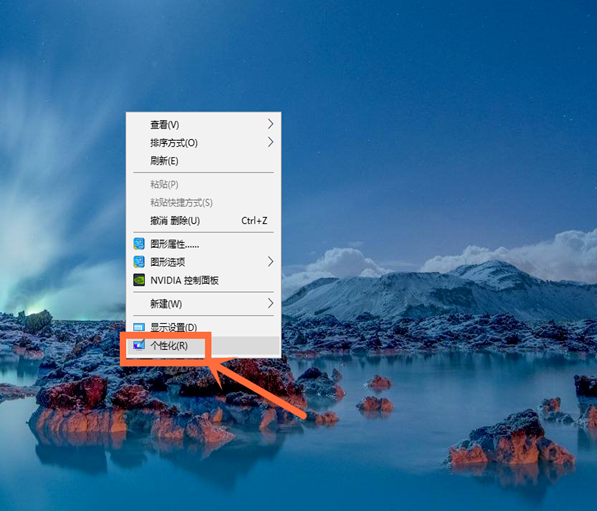
windows10电脑图解1
2.在打开的设置界面的左侧点击背景选项,进入下一步。
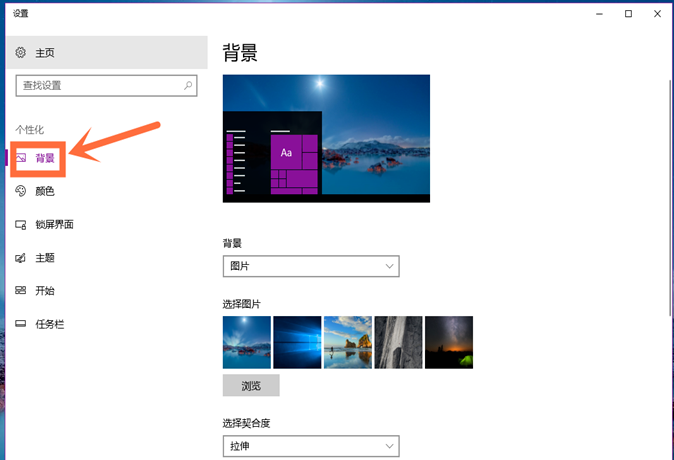
windows10电脑图解2
3.点击右侧的浏览按钮,进入下一步。
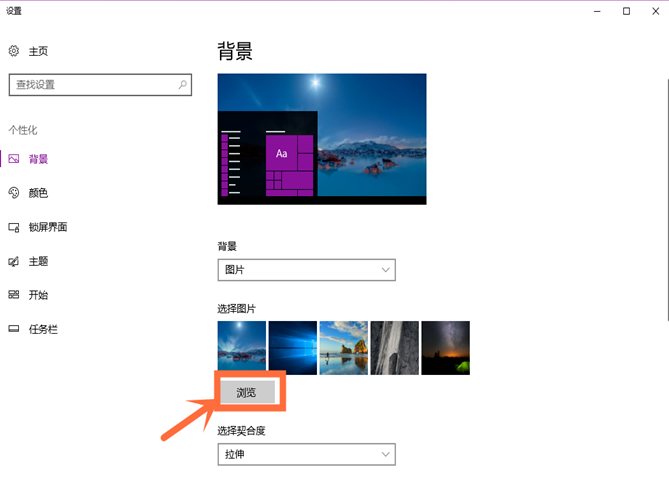
windows10桌面壁纸电脑图解3
4.在弹出的界面中选择自己需要的照片,然后点击“选择图片”按钮即可。
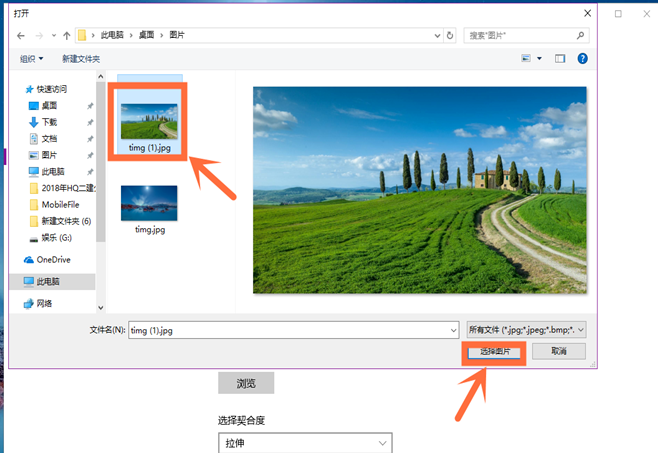
windows10桌面壁纸电脑图解4
5.回到桌面,我们就可以看到windows10桌面壁纸已经更换成功了。

windows10电脑图解5
猜您喜欢
- 技术编辑教您win10网络打印机脱机怎么..2018-11-06
- 雷蛇电脑win10企业版系统下载与安装方..2019-09-07
- win10升级工具下载以及使用2020-12-26
- win10免费版和官方版区别2020-11-22
- 怎么关闭win10病毒和威胁防护..2023-01-26
- win10开机缺少winload的解决方法..2022-06-26
相关推荐
- 台式机怎么重装系统win10 2023-03-23
- 你的windows许可证即将过期?小编告诉.. 2018-04-18
- win10镜像文件怎么用U盘安装.. 2022-02-20
- win10系统之家安装步骤 2022-05-28
- win10兼容性怎么设置 2023-01-17
- win10下载速度特别慢怎么办 2022-04-26





 魔法猪一健重装系统win10
魔法猪一健重装系统win10
 装机吧重装系统win10
装机吧重装系统win10
 系统之家一键重装
系统之家一键重装
 小白重装win10
小白重装win10
 网盘地址分享外链转换器 v1.0 绿色版 (网盘地址转换)
网盘地址分享外链转换器 v1.0 绿色版 (网盘地址转换) 小白系统 ghost win8.1 64位专业版201511
小白系统 ghost win8.1 64位专业版201511 系统之家Ghost Win8专业版系统下载 (64位) v1907
系统之家Ghost Win8专业版系统下载 (64位) v1907 魔法猪ghost win7 x64位 旗舰版201602
魔法猪ghost win7 x64位 旗舰版201602 Chrome v27.0.1453.116 Stable 中文增强版 (谷歌浏览器)
Chrome v27.0.1453.116 Stable 中文增强版 (谷歌浏览器) 小白系统ghost win7系统下载32位纯净版1705
小白系统ghost win7系统下载32位纯净版1705 雨林木风Ghos
雨林木风Ghos 小白系统win1
小白系统win1 小白系统Ghos
小白系统Ghos 小白系统Ghos
小白系统Ghos 深度技术win1
深度技术win1 Magic Audio
Magic Audio  字体管家4.0.
字体管家4.0. 超级硬件资料
超级硬件资料 小白系统ghos
小白系统ghos 我爱挂论坛V3
我爱挂论坛V3 系统之家Ghos
系统之家Ghos Geek Uninsta
Geek Uninsta 粤公网安备 44130202001061号
粤公网安备 44130202001061号